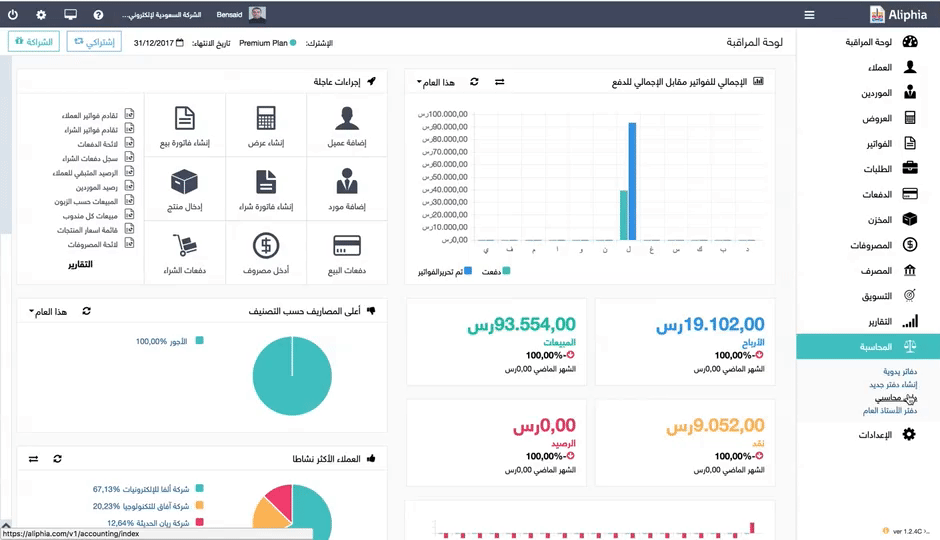كيف أبدأ باستعمال قسم المحاسبة؟
برنامج الحسابات ألف ياء يوفر لك قسم محاسبة كامل لإدارة محاسبة شركتك. للبدء بشكل جيد بالمحاسبة يجب:
- الدهاب إلى الاعدادات، ثم في تبويب المحاسبة، تفعيل السماح للبرنامج بإنشاء قيود يومية.
- إنشاء حسابات بنكية في المصرف،لتتبع تدفق السيولة في الشركة.
- إنشاء طرق الدفع وربطها. إضغط هنا لمعرفة أكثر عن ذلك.
- خامسا إنشاء تصنيف المصروفات وربطها. إضغط هنا لمعرفة أكثر عن ذلك.
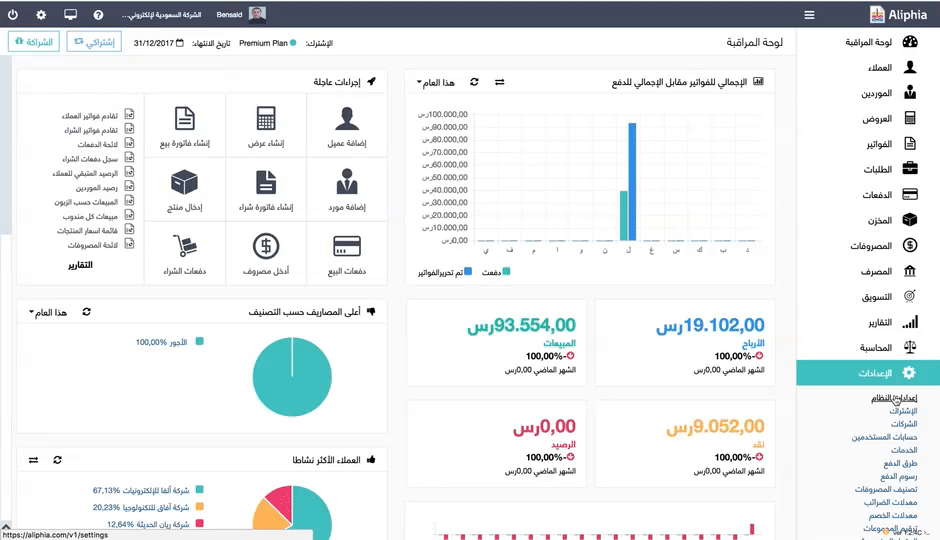
كيف أقوم بتعديل شجرة الحسابات المتواجدة حاليا؟
في كل حساب مستخدم، ستجد دليل محاسبي إفتراضي للعمل عليه. في أي وقت وحسب احتياجات شركتك يمكنك التعديل وتحميل دليل حسابي جديد. لعمل ذلك يجب:
- التوجه إلى قسم المحاسبة ثم الضغط على دليل محاسبي.
- لتسهيل عملية إنشاء شجرة حسابات خاصة بك ننصح بتحميل الدليل الموجود على شكل .CSV
- عند الإنتهاء من عمل شجرة الحسابات في نفس الصفحة ستجد زر في أسفل اليمين ” إستيراد من CSV”.
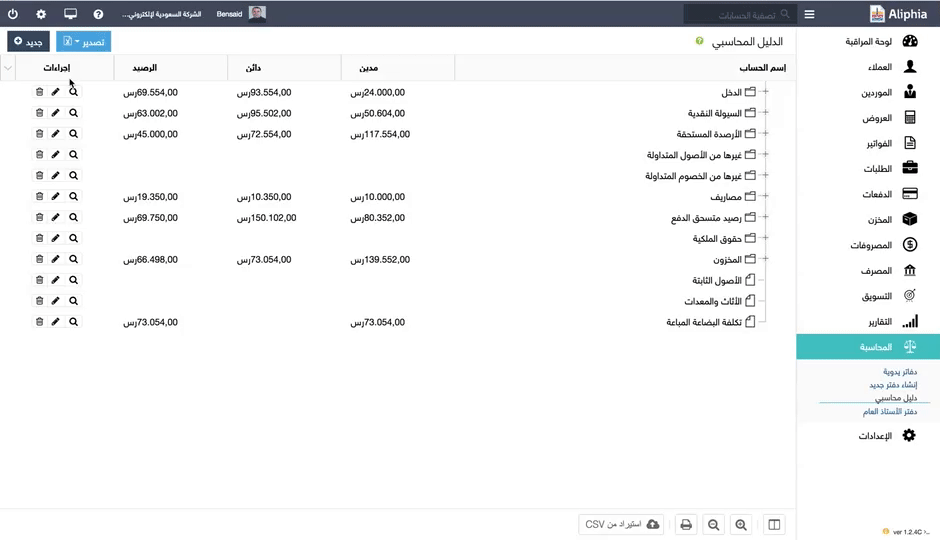
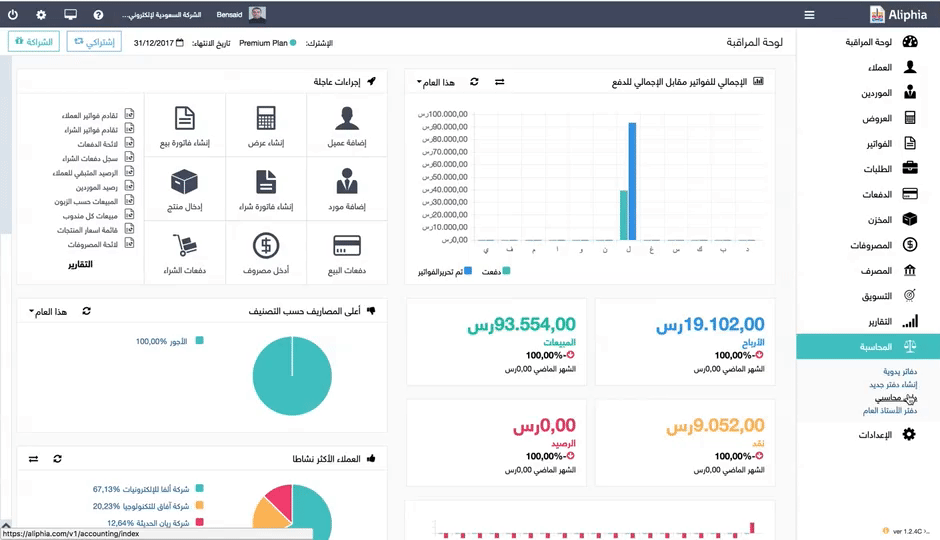
كيف أقوم بإضافة حساب فرعي/حساب رئيسي في شجرة الحسابات؟
البرنامج يعطيك حرية التعديل على جميع أقسام البرنامج، بما فيها شجرة الحسابات. لإنشاء حساب فرعي أو حساب رئيسي يجب:
- التوجه إلى قسم المحاسبة ثم الضغط على الدليل المحاسبي.
- إضغط على أيقونة جديد لإنشاء حساب جديد.
- في خانة الحساب الرئيسي يمكنك اختيار الحساب الرئيسي الذي ستضع تحته الحساب الفرعي.
- أما إذا كن تريد إضافة حساب رئيسي، إحتفظ ب “فصل” في خانة الحساب الرئيسي.
- في خانة إسم الحساب إكتب إسم الحساب الجديد الذي تريد إضافته.
- يمكنك وضع كود الحساب ثم الوصف إذا وجد.
- ثم اضغط على حفظ.
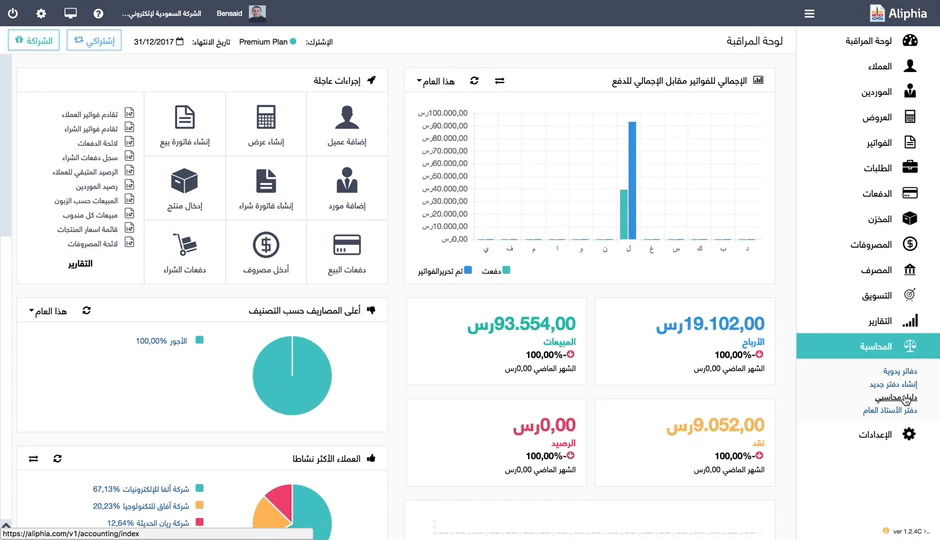
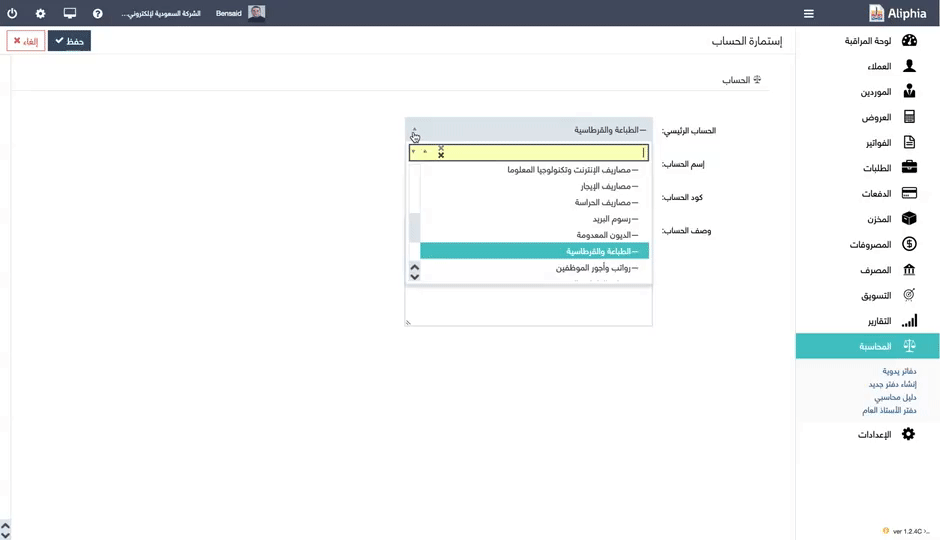
كيف اجعل البرنامج يقوم بإنشاء القيود أوتوماتيكيا؟
برنامج المحاسبة ألف ياء يمكنك من إنشاء قيود أوتوماتيكية. يعني في أي معاملة, عوضا من إنشاء كل قيد يدويا، يمكنك برمجة ذلك حتى يتم تلقائيا
- توجه إلى الإعدادات ثم إعدادات النظام.
- ثم في تبويب المحاسبة قم بتفعيل السماح للبرنامج بإنشاء قيود يومية.
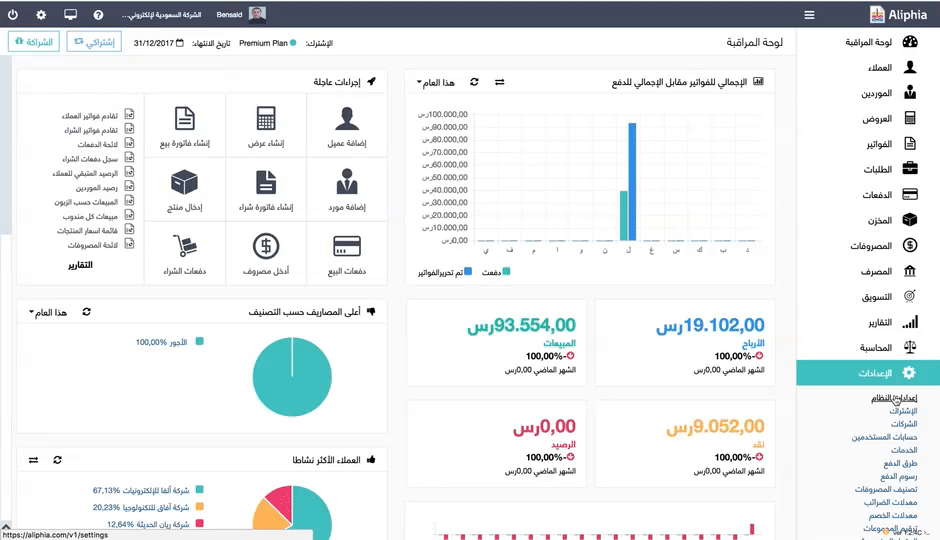
كيف يتم إنشاء القيود أوتوماتيكيا في البرنامج؟
القيود المحاسبية يتم إنشاؤها لإثبات جميع المعاملات والصفقات والنشاطات المالية التي قامت بها شركتك. هاته القيود ستمكنك من إنشاء عدة دفاتر مهمة كالدفاتر اليومية، دفتر الأستاذ، دفتر العملاء، دفتر الموردين ، دفتر جرد المخزون، دفتر الأصول إلخ. سنرى هنا مثلا في حالة معاملة بيع كيف يقوم النظام بإنشاء القيد أوتوماتيكيا:
- نقوم بإنشاء فاتورة بيع أولا. إذا احتفظت بوضع مسودة لن تحتسب الفاتورة، كذلك أيقونة تسجيل الدفع لن تكون مفعلة.
- ننصح بتغيير الوضع إلى ارسلت، التي هي بمثابة فاتورة آجلة الدفع حتى تظهر لك ايقونة تسجيل الدفع. كذلك في هذا الوضع مبلغ الفاتورة سيحتسب في لوحة المراقبة في المبيعات والأرباح و اتوماتيكيا في دفتر المبيعات سيظه.
- عند تسجيل دفع الفاتورة سواء كان المبلغ بالكامل أو جزء منه سيظهر قيد آخر ويكون كالتالي. مباشرة في لوحة المراقبة سيظهر في النقد.
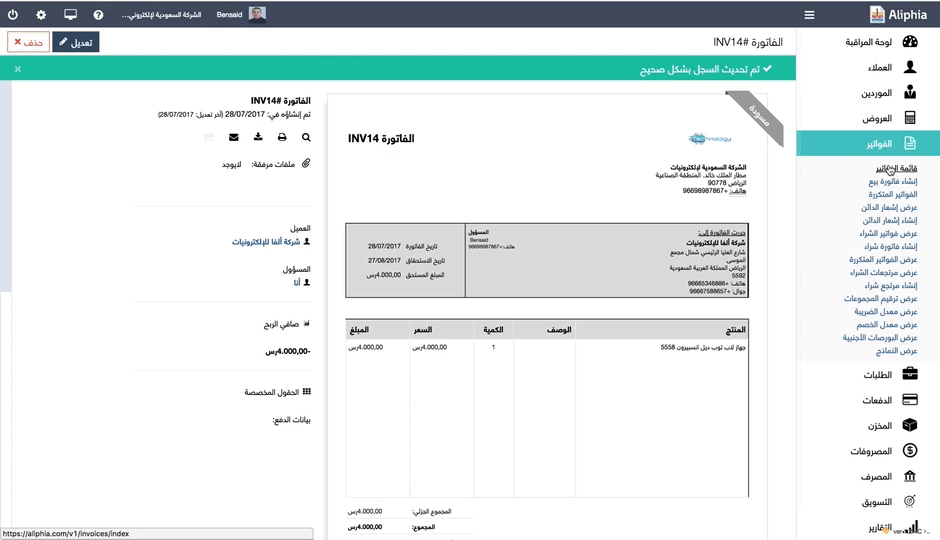
فاتورة في وضع ارسلت
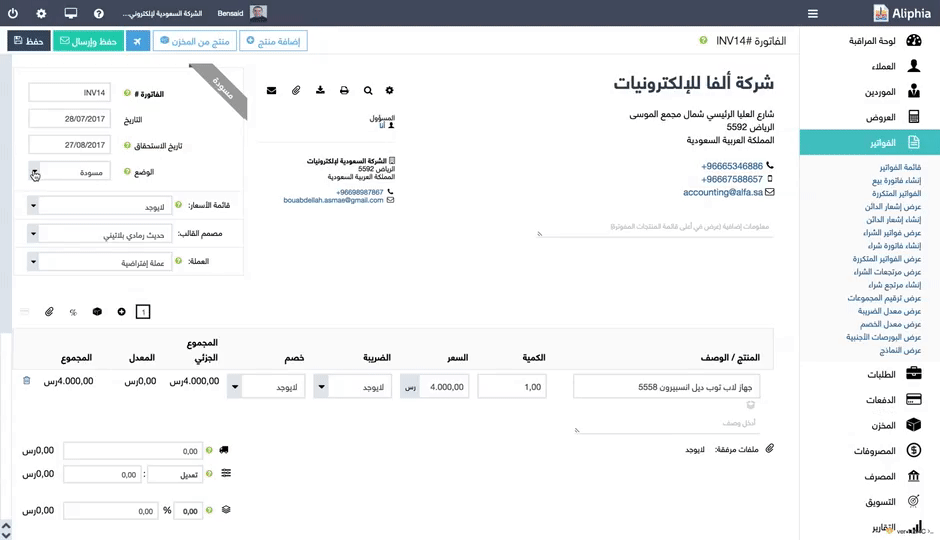
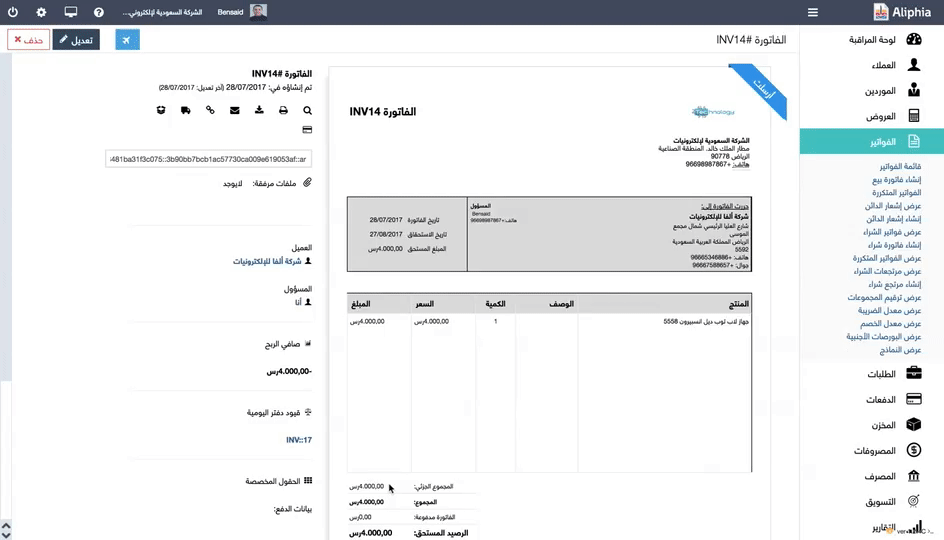
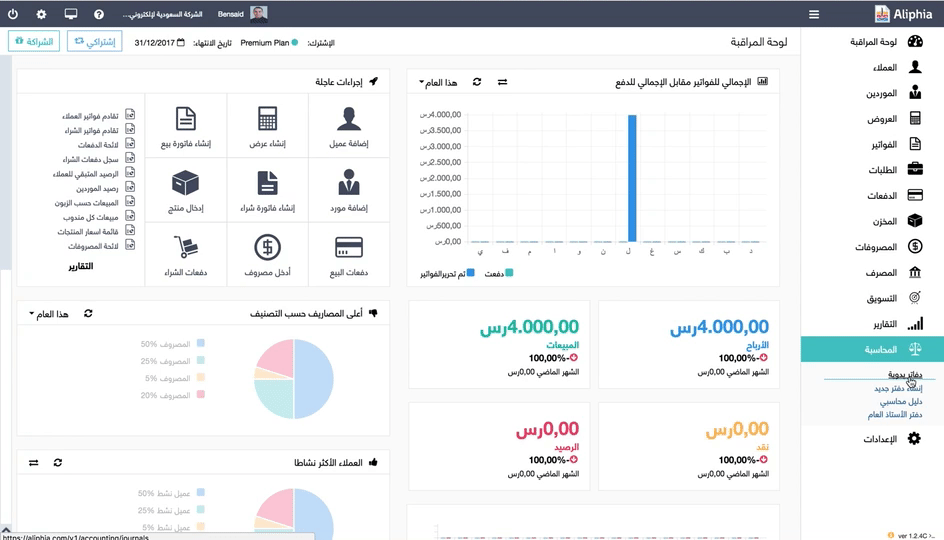
فاتورة في وضع مدفوعة
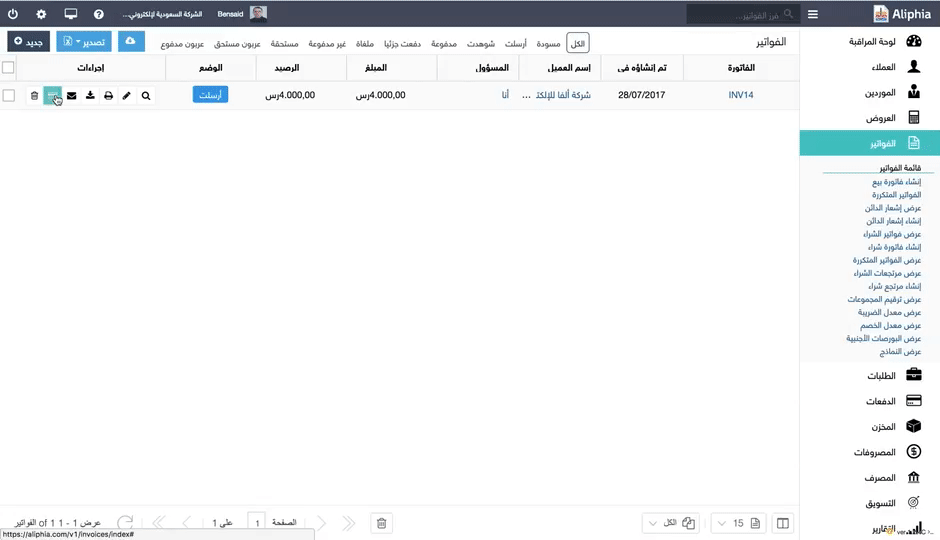
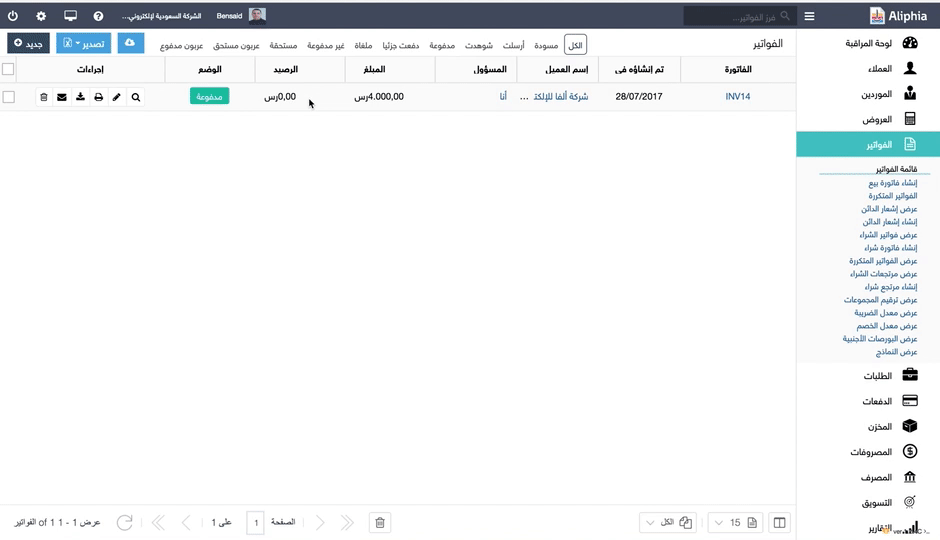
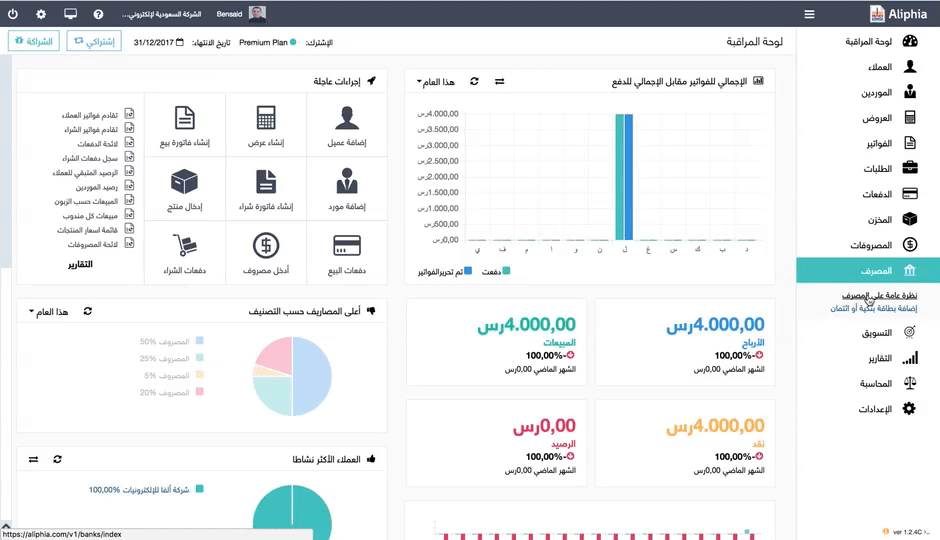

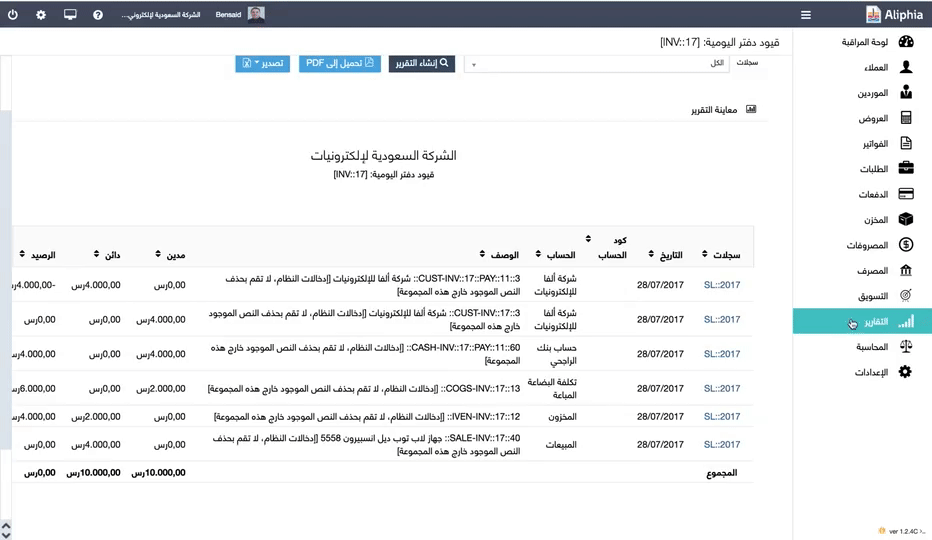
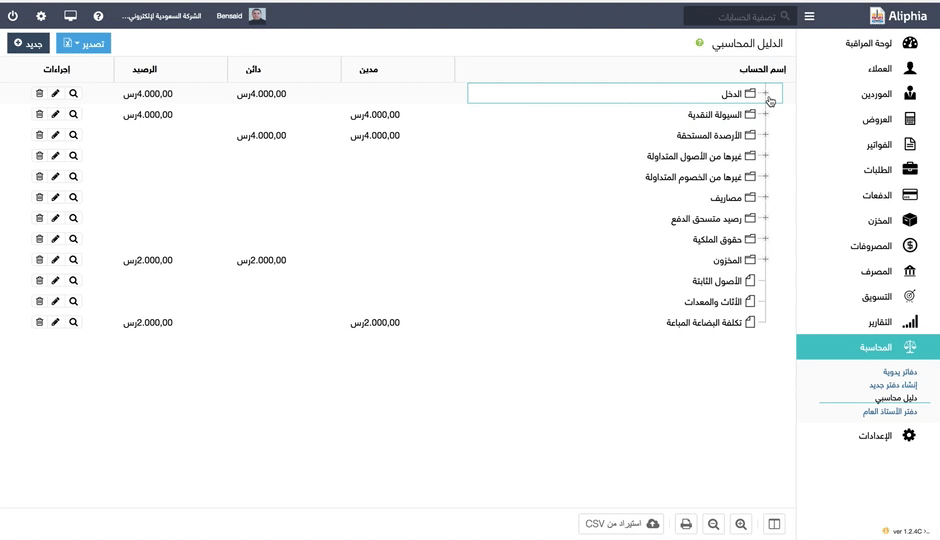
كيف أقوم بإنشاء أو مسح دفتر أو قيد؟
حتى وإن قمت بتفعيل خاصية إنشاء القيود أوتوماتيكيا يمكنك في أي وقت إنشاء قيد يدوي. لعمل ذلك:
- يجب التوجه إلى قسم المحاسبة ستجد مجموعة من الدفاتر.
- يمكنك إختيار الدفة الذي تريد إنشاء فيه القيد.
- أو يمكنك الضغط على زر جديد في أعلى اليسار لإنشاء دفتر جديد.
- يمكنك تحديد التاريخ والمرجع إذا وجد.
- في أسفل الصفحة ستجد زر “إضافة قيد”.
- النظام يستخدم نظام القيد المزدوج في إثبات تسجيل العمليات.
- القيد مزدوج يعني حساب يأخذ وحساب يعطى , فالحساب الذى يأخذ يعتبر مديناً و الحساب الذى يعطى يسمى دائناً.
- إجمالي مبلغ الطرف المدين يجب أن يساوي إجمالي مبلغ الطرف الدائن، وهذا هو الأساس في تسجيل المعاملات المالية.
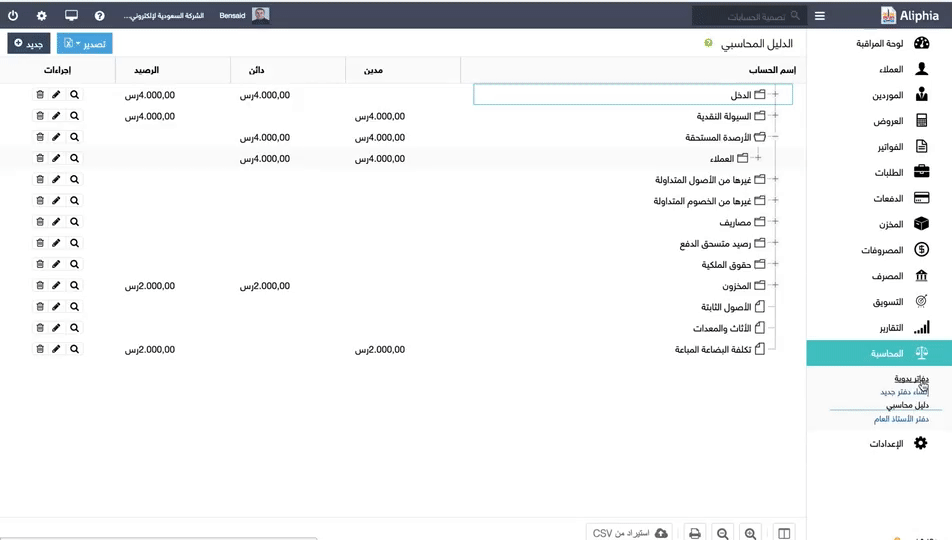
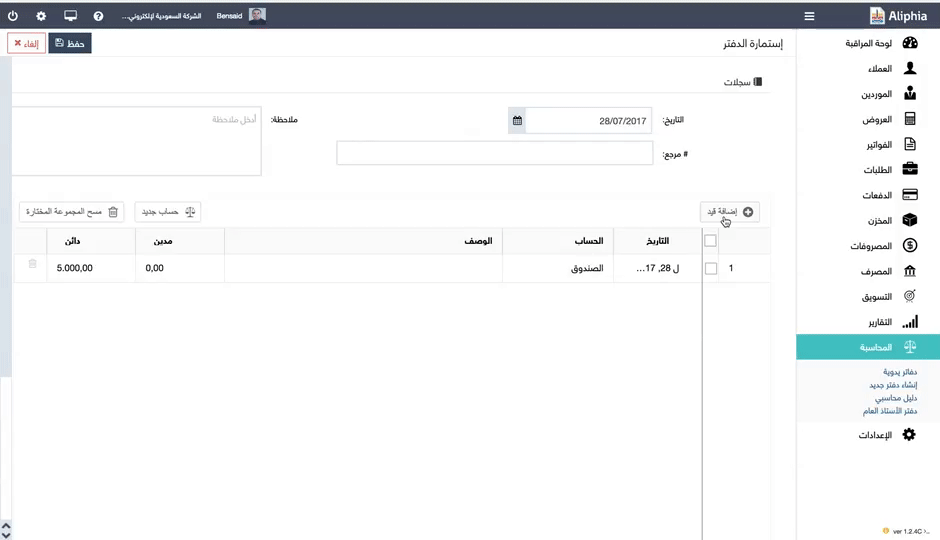
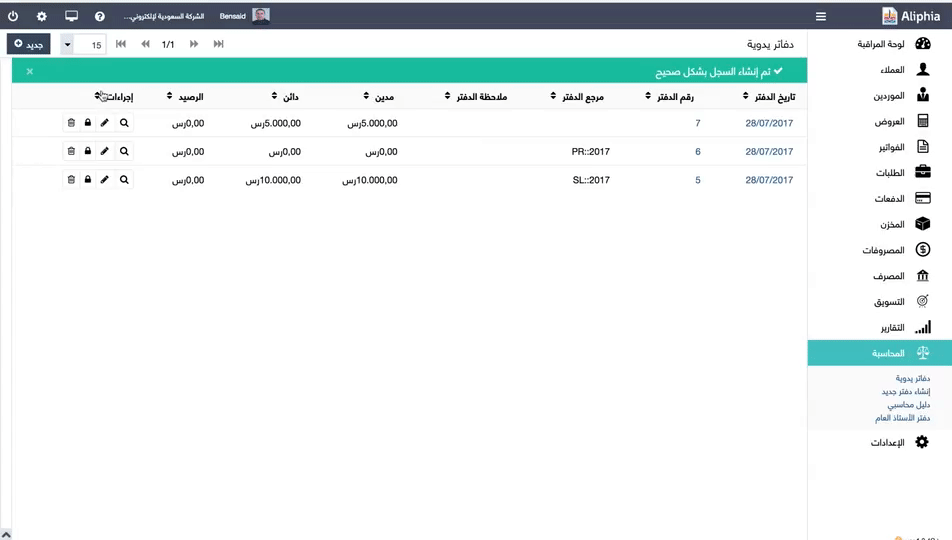
كيف أضع رأس مال خاص بكل شريك؟
عند أول إستعمال للبرنامج وأردت إستعمال قسم المحاسبة لوضع رأس المال الخاص بشركتك أو رأس المال خاص بكل شريك. يتم ذلك كالتالي:
- أولا يجب إنشاء حسابات الشركاء إذا تواجد أكثر من شريك، عن طريق الضغط على قسم المحاسبة ثم دليل محاسبي ثم جديد. في خانة الحساب الرئيسي ابحث عن الحساب “حقوق الملكية” ثم الحساب الفرعي “حقوق المالك”.
- بعد ذلك في خانة إسم الحساب ضع مثلا إسم الشريك الأول ثم قم بالحفظ. قم بتكرار نفس العملية إذا كان هناك أكثر من شريك.
- في المرحلة الثانية، إذهب إلى قسم المحاسبة ثم دفاتر يدوية. يمكن اختيار وضع القيد في إحدى الدفاتر الموجودة أو الضغط على جديد. في أسفل الصفحة التي تظهر ستجد زر “إنشاء قيد”. قيد الشريك الأول يجب أن يكون كما هو موضح في الفيديو. قم بإنشاء نفس القيد عند وضع حصة الشريك الثاني. في آخر كل عملية إضغط على حفظ.

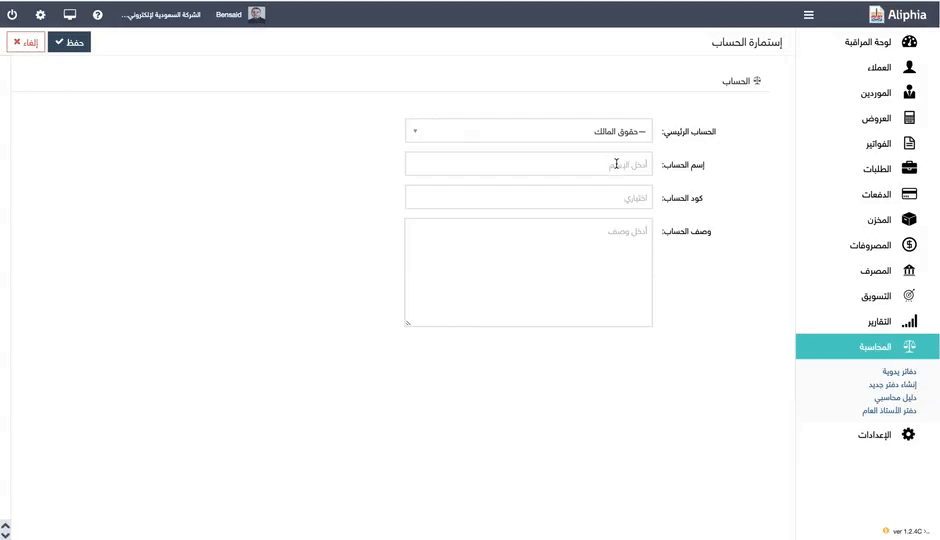
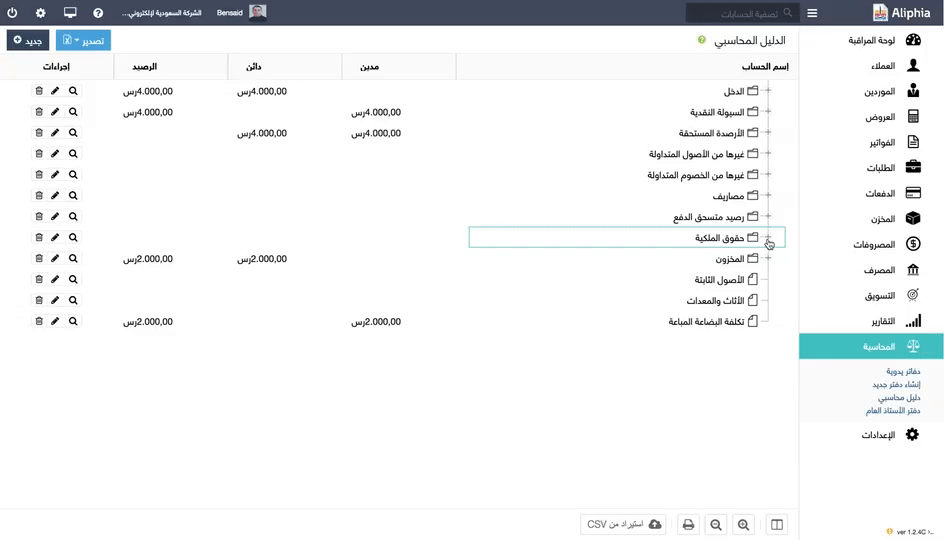
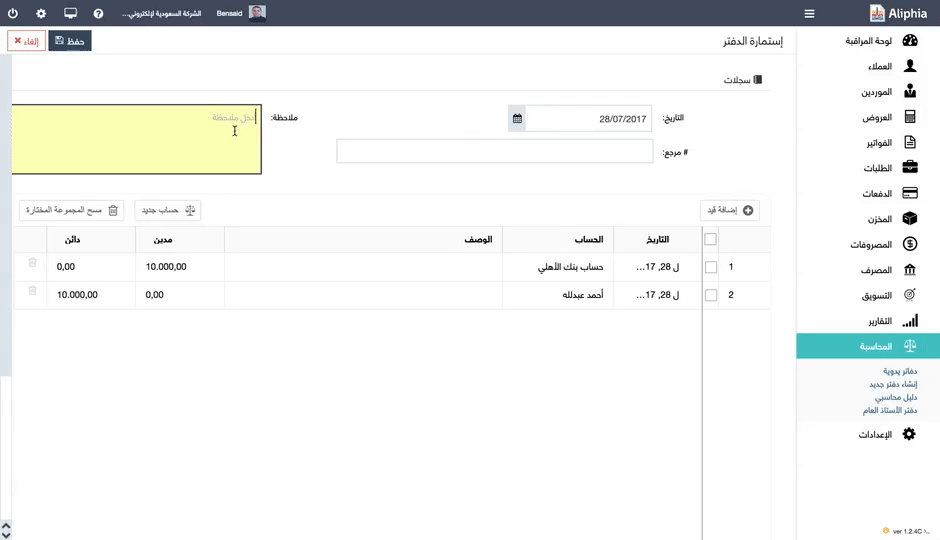
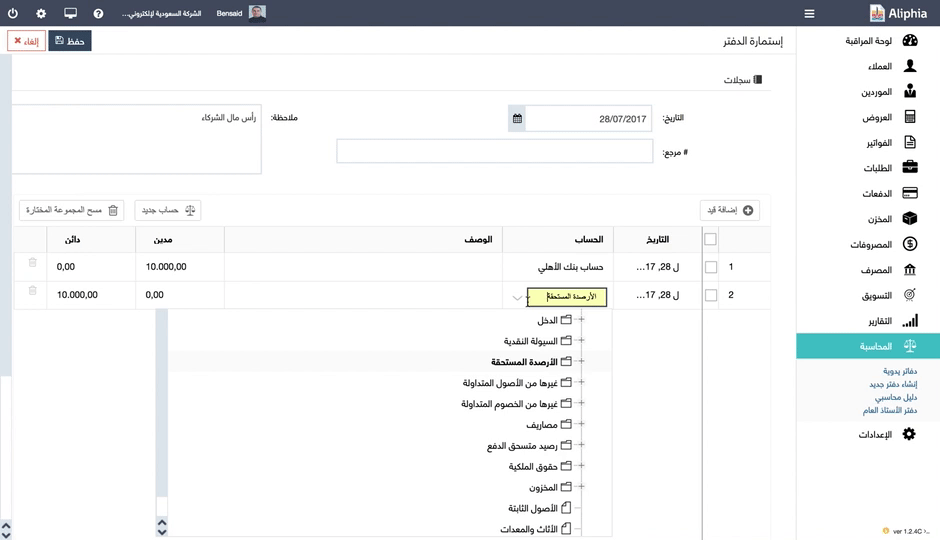
كيف أضع رصيد افتتاحي؟
في أول سنة مالية أو في أول إستعمال للبرنامج، ستحتاج إلى وضع رصيد افتتاحي في البرنامج. حسب احتياجات عملك يمكنك:
- إما إدخال رصيد افتتاحي لكل عميل أو مورد. في استمارة كل واحد منهم ستجد خانة الرصيد الإفتتاحي.
- إما الذهاب إلى قسم المحاسبة وإدخال قيد بالرصيد الإفتتاحي.
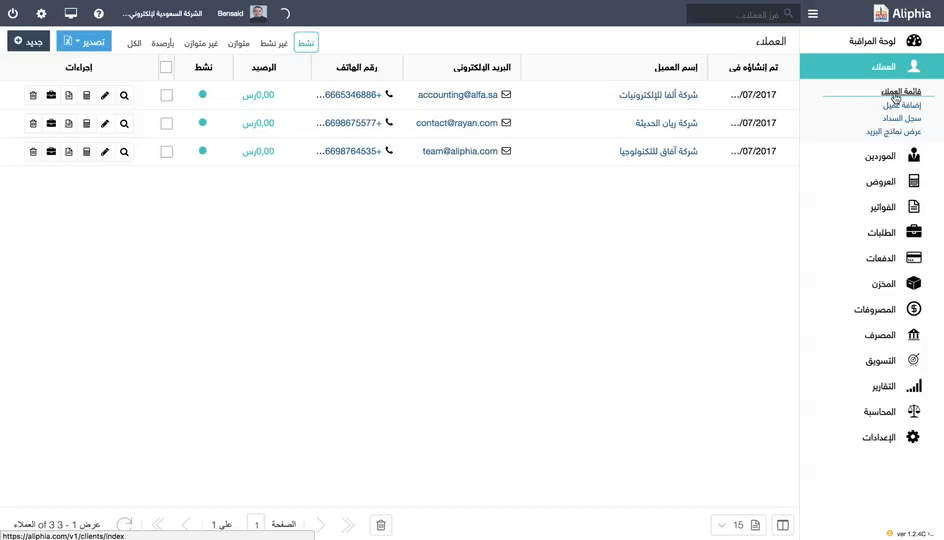
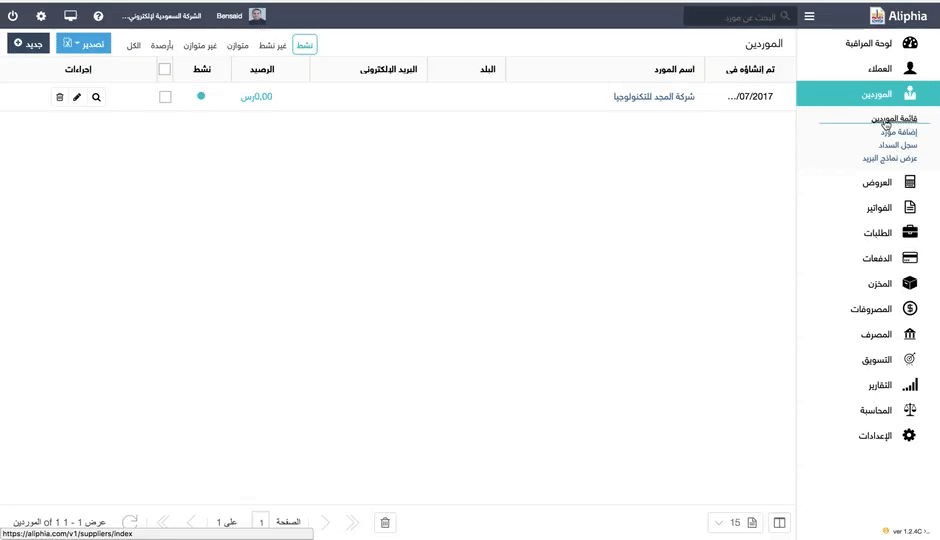
كيف يمكنني إنشاء وتحميل دفتر الأستاذ العام؟
دفتر الأستاذ هو أحد الدفاتر المحاسبية الأساسية في النظام المحاسبي،والذي يوضح حركة الحسابات و أرصدتها. البرنامج يمكنك:
- في قسم المحاسبة من عرض دفتر الأستاذ العام. يمكنك أيضا في الأعلى تحديد المدة أو اختيار الحساب الذي تريد عرضه.
- في قسم التقارير، إضغط على محاسبة ثم دفتر الأستاذ العام، هنا نفس الخاصيات السابقة الذكر مع إمكانية تحميل التقرير بجميع الحسابات أو بحساب معين.
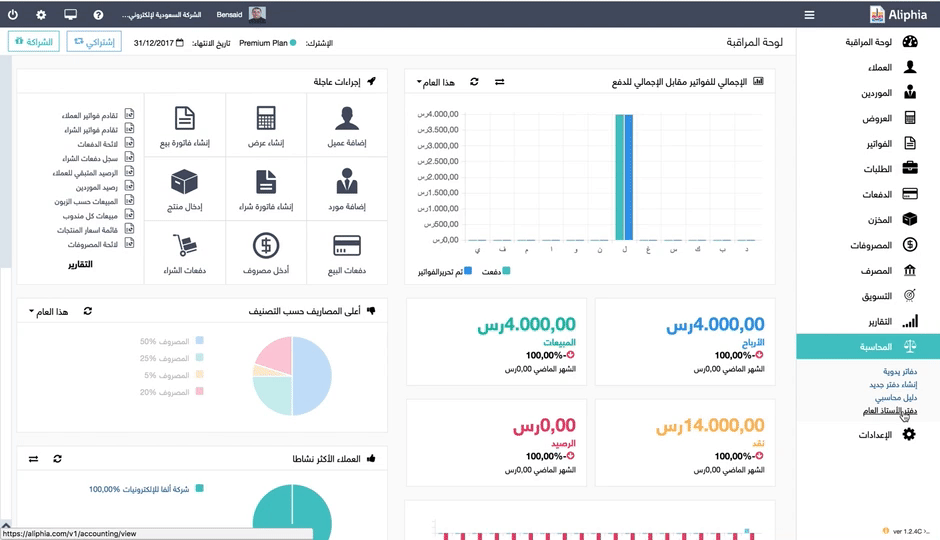
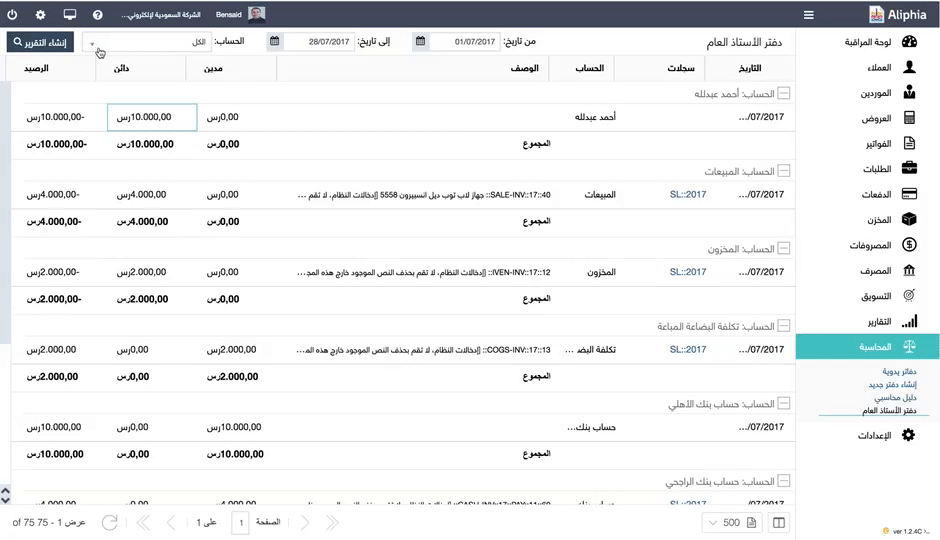
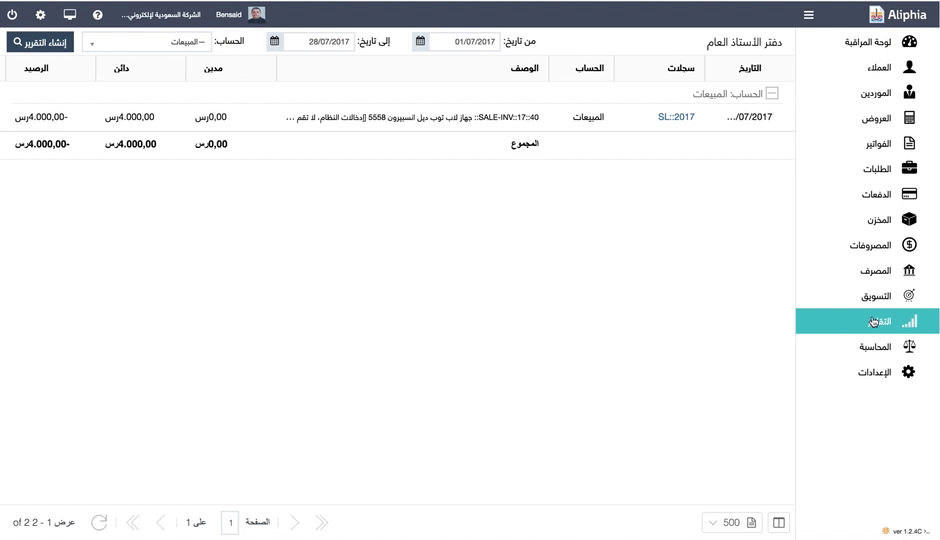
كيف يمكنني إنشاء وتحميل تقرير الارباح والخسائر؟
تقرير حساب الأرباح والخسائر ناتج عن جميع القيود المسجلة في الدفاتر سواء كانت قيود يدوية أو أوتوماتيكية. لتحميل التقرير:
- توجه إلى قسم التقارير ثم قسم تقارير المحاسبة.
- قم باختيار المدة التي تريد فيها إنشاء التقرير.
- يمكنك أيضا اختيار الحصول على التقرير بالصيغة التي تريد أو تحميله على شكل بي دي إف.
- في الأخير يجب الضغط على إنشاء التقرير.
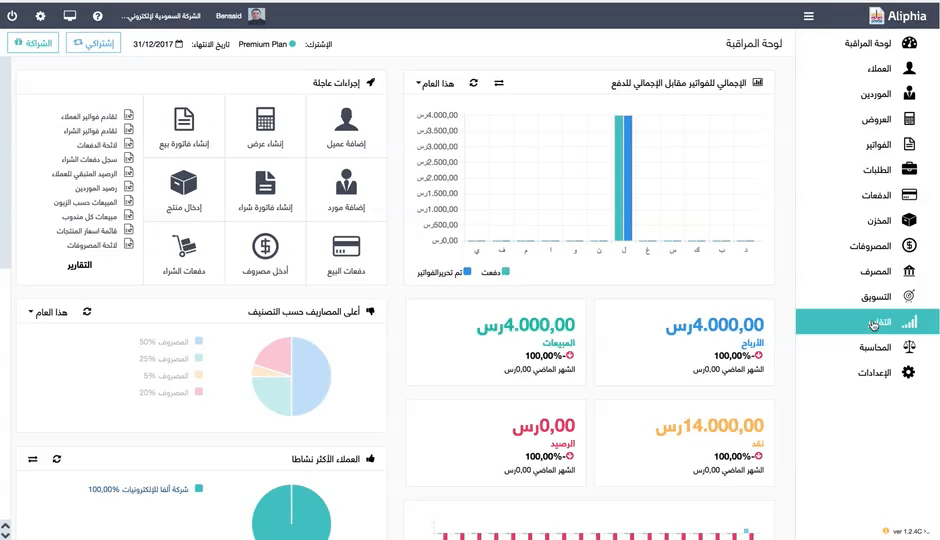
كيف يمكنني إنشاء وتحميل تقرير الميزانية العمومية؟
الميزانية العمومية أو ما يطلق عليها أيضا قائمة المركز المالي مهم في آخر كل سنة مالية. التقرير يوضح بشكل نهائي وضع الشركة ماليا من حيث موجوداتها والتزاماتها تجاه الغير:
- توجه إلى قسم التقارير ثم قسم تقارير المحاسبة.
- قم باختيار المدة التي تريد فيها إنشاء التقرير.
- يمكنك أيضا اختيار الحصول على التقرير بالصيغة التي تريد أو تحميله على شكل بي دي إف.
- في الأخير يجب الضغط على إنشاء التقرير.
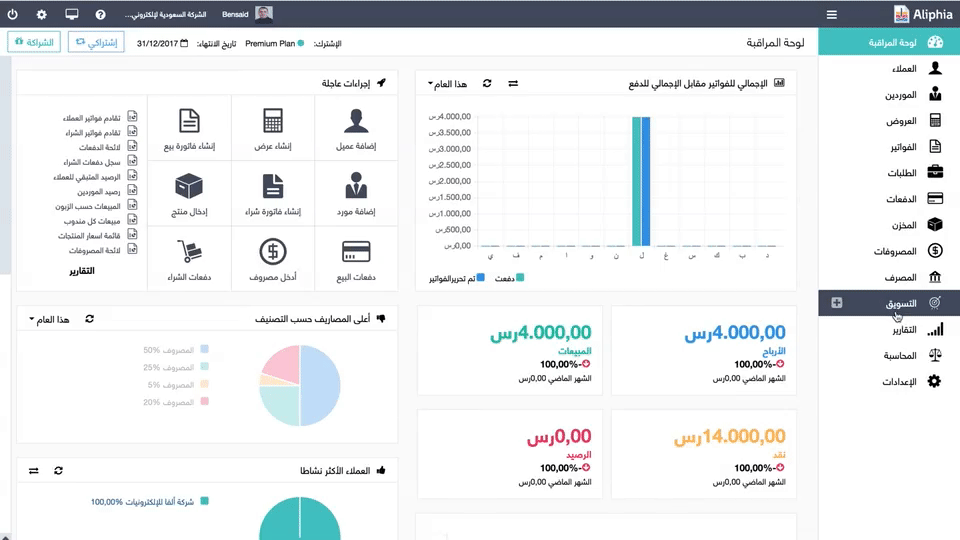
كيف أبدأ باستعمال المحاسبة إذا قمت بتحديث اشتراكي من ستارتر إلى بريميوم؟
في بعض الأحيان، يكون العميل قد بدأ باستعمال صيغة ستارتر التي لا تتضمن قسم المحاسبة. إذا واجهتك هاته الحالة وقمت بتحديث اشتراكك لبريميم حتى تستعمل قسم المحاسبة، يجب:
- أولا الذهاب إلى الاعدادات ثم اعدادات النظام وفي تبويب المحاسبة تفعيل “السماح للبرنامج بإنشاء قيود يومية”.
- بعد ذلك يمكنك إما التوجه إلى قسم المحاسبة ثم “الدليل المحاسبي” ثم “جديد” وإنشاء حساب لكل عميل/مورد.
- أو يمكنك التوجه إلى إستمارة كل عميل/مورد، الضغط على تعديل ثم في خانة ” الحساب” إختيار “إنشاء الحساب تلقائيا عند الحفظ. سيتم إنشاء حساب هذا العميل/المورد أوتوماتيكيا في شجرة الحسابات.
- إذا كنت تريد إستعمال قسم المصرف أيضا. يجب إذا الذهاب إلى” المصرف” إضافة حساباتك المصرفية، ثم ربط “طرق الدفع” بهاته الحسابات.
- بعد ذلك ننصح بالتوجه إلى كل دفع بيع أو شراء وكل مصروف مسجل في البرنامج،الضغط على “تعديل” ثم الضغط على “حفظ”. بذلك القيد في الدفاتر المحاسبية سيتم انشائه.
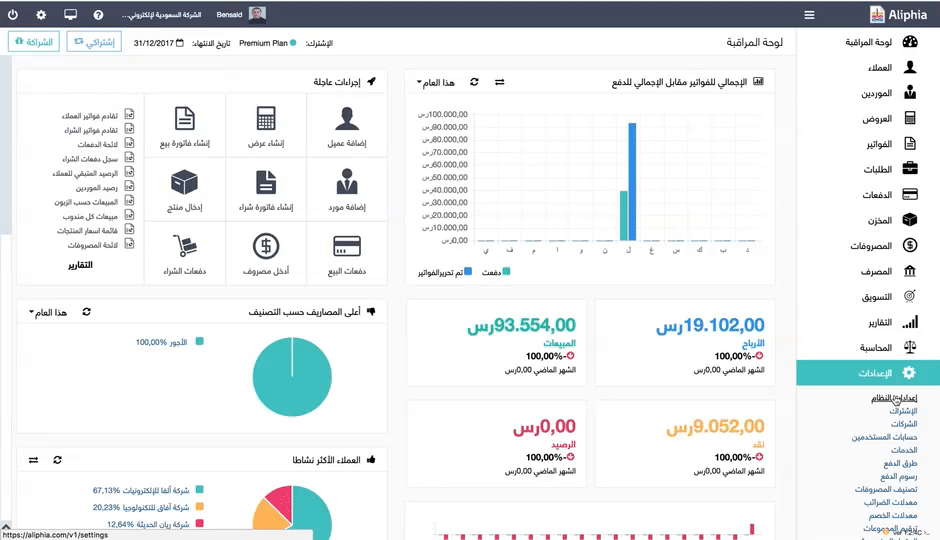
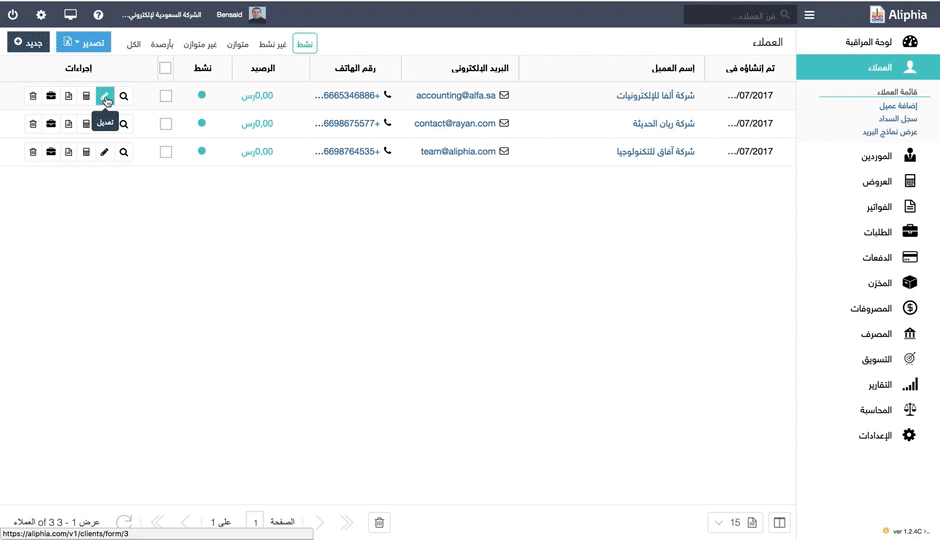
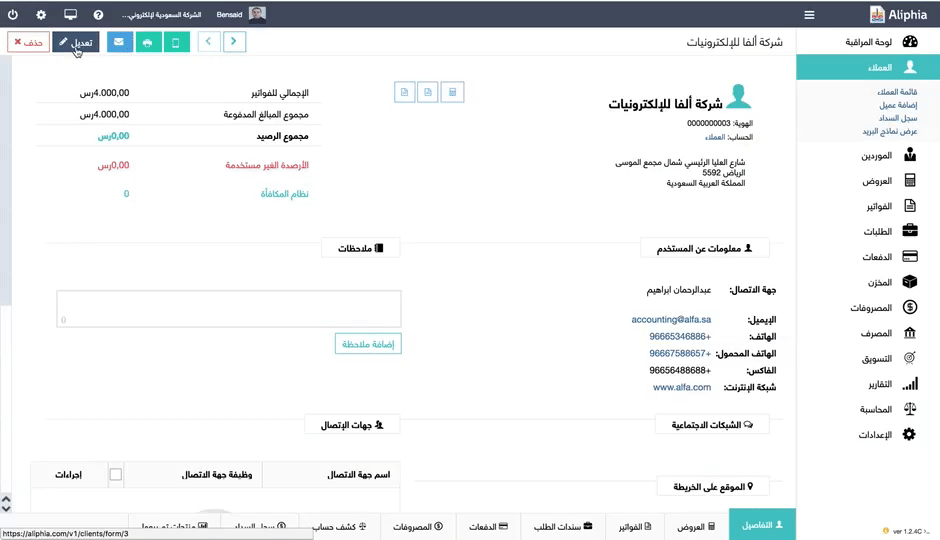
كيف يمكنني ادخال الدليل المحاسبي الخاص بي؟
يمكنك برنامج ألف ياء من استعمال شجرة حسابات خاصة بشركتك، مكان الدليل المحاسبي النموذجي الموجود على البرنامج. لفعل ذلك عليك ان تذهب الى قسم المحاسبة ثم الى تبويب الدليل المحاسبي. هنا إضغط على تصدير على شكل XLSX . ستحصل على ملف اكسيل، يمكنك التعديل عليه و ادخال دليلك المحاسبي كما تريد.
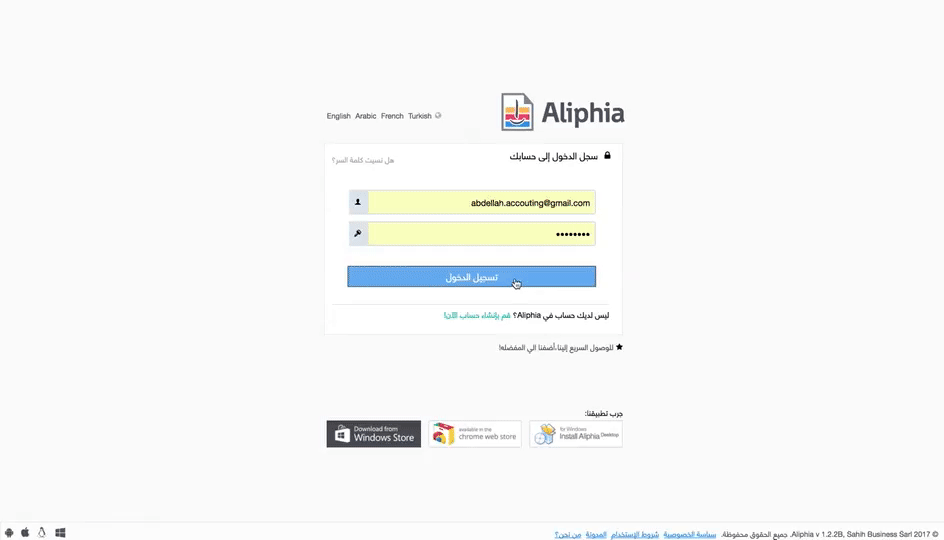
كيف يمكنني استيراد دليل محاسبي جديد إلى ألف ياء؟
بعد الانتهاء من إنشاء الدليل المحاسبي يمكنكم إدخالها على برنامج ألف ياء عبر اتباع الخطوات التالية:
- اولا يجب ان يتم تحويل الملف XLSX إلى CSV, في حالة عدم تحويله لن يستطيع برنامج ألف ياء قراءته.لكي تتمكنوا من تحويل الملف يمكنكم استعمال قوقل درايف وذلك عن طريق ادخال الملف الى حسابكم ثم الضغط على “تحميل” ثم اختيار الصيغة CSV.
- ثانيا عليكم الدخول الى برنامج ألف ياء ثم الذهاب إلى المحاسبة و الضغط على دليل محاسبي. في أسفل الصفحة تجدون زر استيراد من CSV, يجب النقر هناك ثم تحديد الملف على الكمبيوتر.